如果你 远程桌面已启用 而你不使用它或者你想要你的 保护计算机免受攻击,那么建议禁用远程桌面。
远程桌面是一个有用的工具,但它确实存在一些风险。最大的风险之一是未经授权的访问。远程桌面允许用户远程连接到您的计算机。风险在于有人闯入您的系统并访问您的文件和数据。这可能会导致敏感信息被盗,甚至更糟。
因此,如果您不使用此远程桌面功能,建议将其禁用。这可以防止可能的攻击并限制通过 Internet 或内部网络对计算机的访问。
在 Windows 11 或 10 中禁用远程桌面
最简单的方法是通过控制面板禁用远程桌面。这适用于 Windows 11 和 Windows 10 计算机。
禁用远程桌面 打开控制面板。然后点击“系统和安全”。
在“系统”设置中,单击“允许外部访问”。
在“远程连接”选项卡中,您将看到“远程桌面”设置。启用“不允许远程连接到此计算机”选项以阻止远程桌面访问。
立即无法再访问 通过端口 3389 进行远程桌面。单击“应用”进行确认。
可选:如果您正在寻找 Microsoft 远程桌面的替代方案,您可以使用 使用以下远程桌面工具.
阅读: 通过命令提示符启用远程桌面。
我希望这对你有帮助。感谢您的阅读!

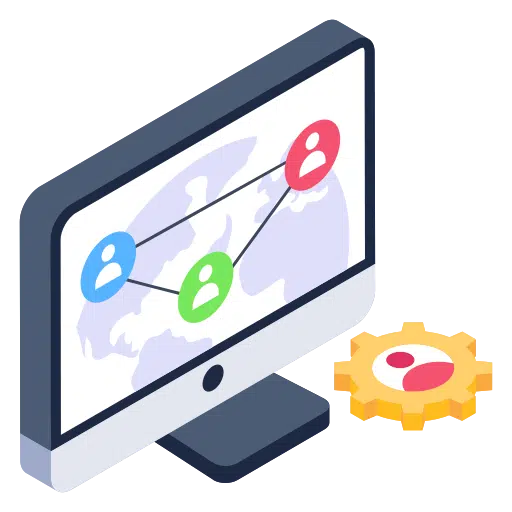
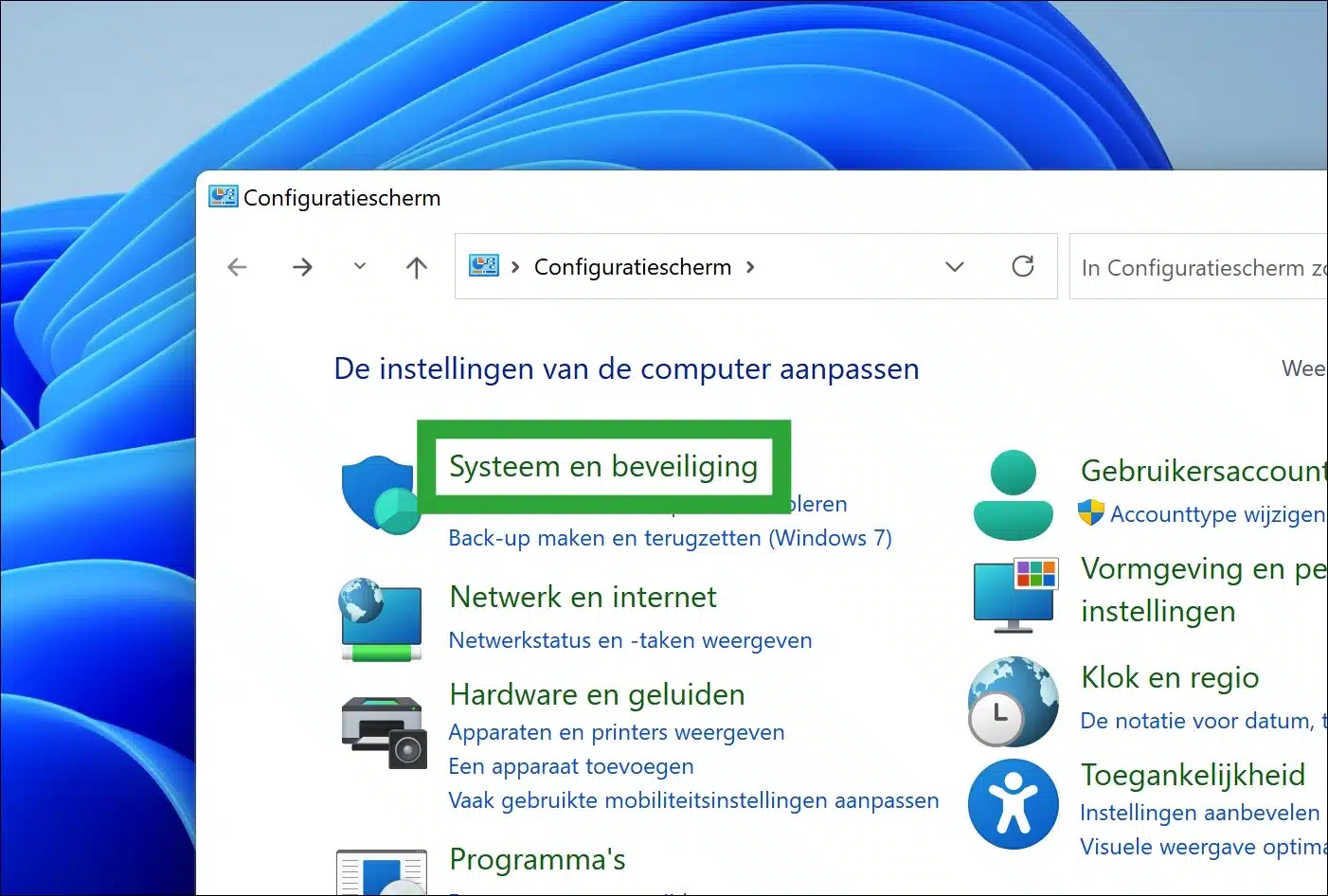
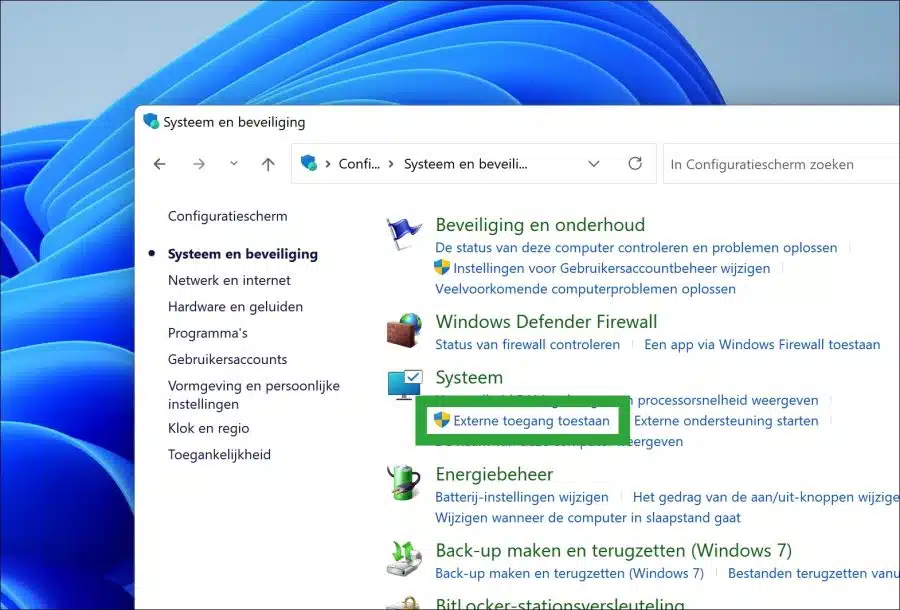
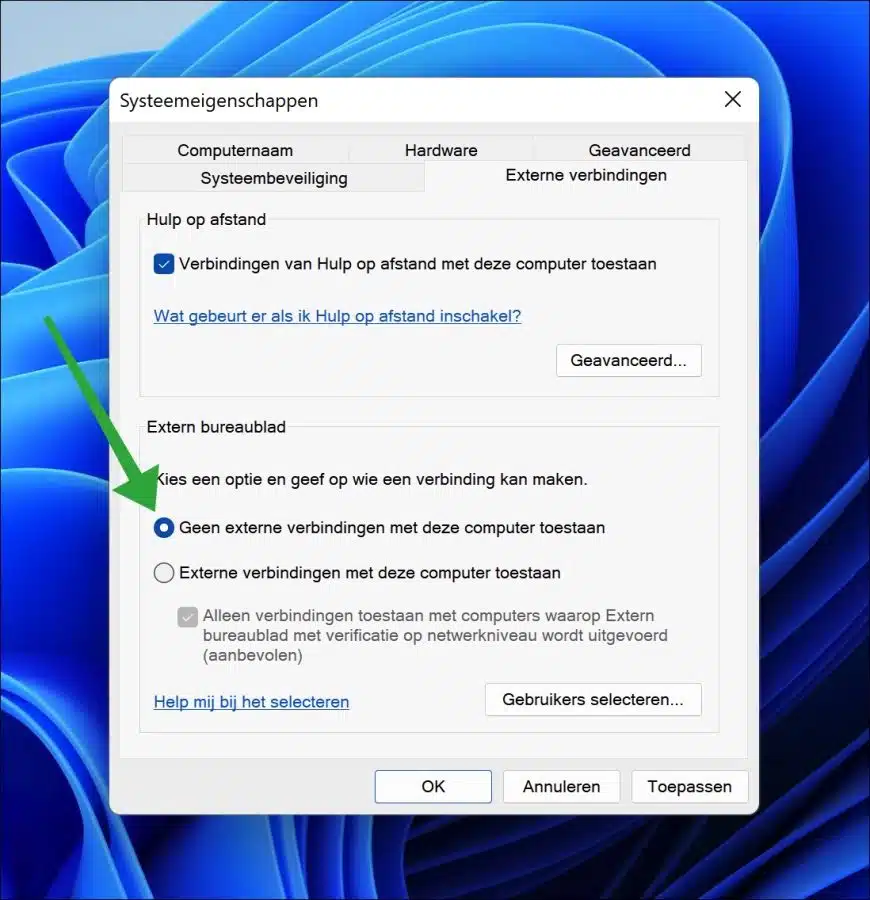
首先,对您有关远程桌面的文章表示赞赏和感谢。
更新后这个放在我的C盘了。
针对上述情况,我立即删除了此内容。
现在还有另一个更新:适用于基于 x10 的系统的 Windows 64 更新 KB 50
我可以毫无问题地删除它吗?
提前谢谢了
您好,我建议不要删除更新。这是没有用的,也不会让你的电脑更稳定。
祝你好运!
谢谢你快速的回复。